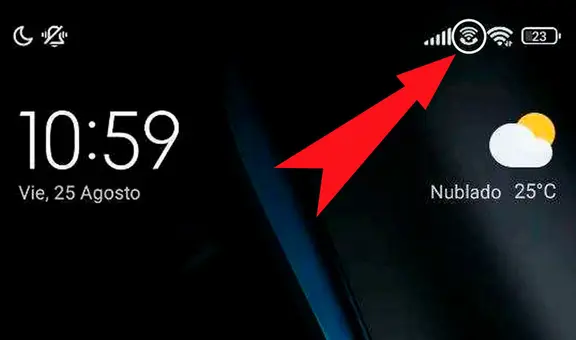¿Cómo activar Copilot en Windows 11? Descubre los requisitos y el proceso completo para tener la IA en tu PC
Con la llegada de Windows 11, Microsoft ha introducido Copilot, una herramienta de inteligencia artificial que promete transformar la experiencia del usuario. Descubre cómo activarla en tu PC.
- ¿Tu PC no reconoce tu memoria USB? Sigue estos sencillos pasos y podrás solucionar el problema
- ¿Tu laptop se calienta? Así podrás reducir su temperatura y aumentar la duración de la batería
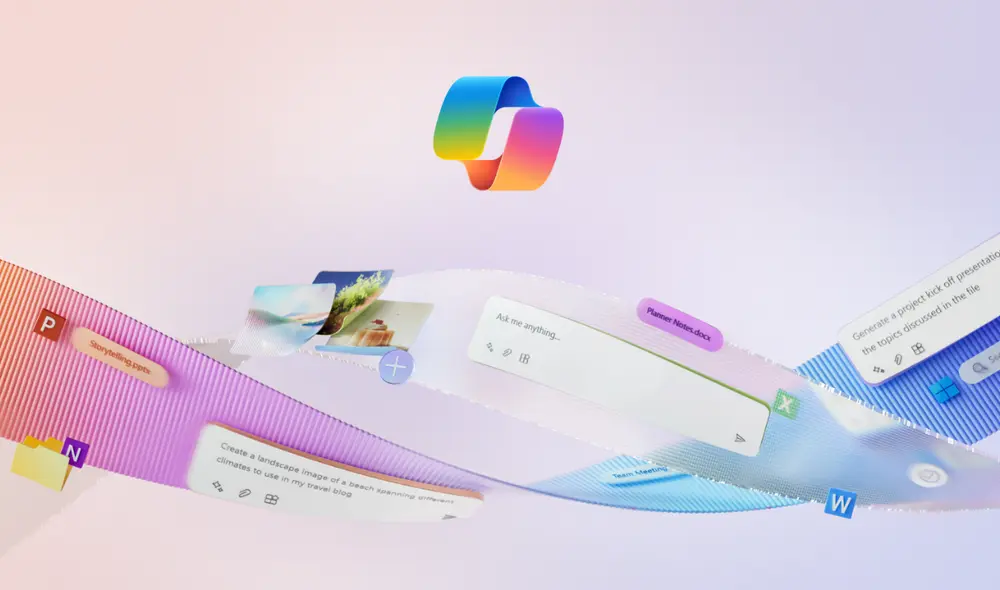
La inteligencia artificial (IA) se ha convertido en un componente esencial en el desarrollo tecnológico actual. Empresas como Microsoft invierten grandes recursos en integrar estas tecnologías en sus productos, con el objetivo de ofrecer experiencias más personalizadas y eficientes. Uno de los avances más significativos en este ámbito es la implementación de Copilot en Windows 11.
Este nuevo asistente virtual no solo promete mejorar la productividad, sino que también facilita la interacción con el sistema operativo. Sin embargo, para muchos usuarios, entender cómo activar Copilot y qué requisitos se necesitan puede ser un desafío. En las siguientes líneas, explicaremos todo lo que necesitas saber para aprovechar al máximo esta innovadora herramienta de inteligencia artificial en tu PC.
TE RECOMENDAMOS
TEMU VS. ALIEXPRESS: ¡AQUÍ ESTÁN LOS MEJORES PRECIOS! | TECHMOOD
¿Qué es Copilot?
Copilot es una función integrada en Windows 11 diseñada para asistir a los usuarios en diversas tareas cotidianas mediante inteligencia artificial. Este asistente virtual ofrece sugerencias inteligentes, realiza tareas automatizadas y proporciona respuestas a consultas, todo dentro del entorno de Windows. Su implementación busca simplificar la vida del usuario, incrementando la eficiencia y personalización de las operaciones diarias.

PUEDES VER:¿Tu PC no reconoce tu memoria USB? Sigue estos sencillos pasos y podrás solucionar el problema
La integración de Copilot en Windows 11 representa un avance significativo en la experiencia del usuario con la computadora. Esta herramienta, basada en tecnologías avanzadas de aprendizaje automático, tiene la capacidad de aprender y adaptarse a los hábitos del usuario, lo que proporcionará una experiencia más intuitiva y eficiente.
La tecla de Copilot integrada en las laptops con Windows
Una de las características más destacadas de Copilot es su accesibilidad a través de una tecla dedicada en el teclado. Este acceso directo permite activar rápidamente el asistente virtual sin interrumpir el flujo de trabajo. La tecla se ha posicionado estratégicamente para facilitar su uso, lo cual permitirá a los usuarios invocar al asistente virtual de manera inmediata cuando necesiten su ayuda.
La incorporación de esta tecla específica no solo agiliza el acceso a Copilot, sino que también destaca la importancia que Microsoft le da a esta herramienta en Windows 11. Con un simple toque, los usuarios pueden acceder a diversas funcionalidades que mejoran su experiencia con el sistema operativo. Es importante tener en cuenta que, en la actualidad, la tecla Copilot solo abre una versión web del chatbot que no dispone de acceso a los recursos del equipo.
Tal como se muestra en el vídeo, Copilot tiene la capacidad de cambiar la distribución de las ventanas, activar el modo oscuro o analizar imágenes desde un correo abierto en Outlook. Ninguna de esas funciones está activa por ahora, dado que su integración con Windows no ha llegado a completarse.

PUEDES VER:¿Tu laptop se calienta? Así podrás reducir su temperatura y aumentar la duración de la batería
Todas las formas de activar Copilot en Windows
El proceso para obtener Copilot en tu ordenador es sencillo. Ve a la tienda de aplicaciones. Una vez que abras Microsoft Store, busca 'Microsoft Copilot' utilizando la función de búsqueda. Ingresa a la aplicación y procede a instalarla. Una vez que la descarga se haya completado, presiona en 'Abrir'. Podrás encontrar la aplicación en el menú de inicio.
Si tu PC no tiene la tecla de Copilot, existe un truco para abrir el asistente virtual de forma más rápida y sencilla:
- Ingresa a Copilot.
- Dale clic al ícono, luego en 'Anclar a la barra de tareas'.
- Posteriormente, desplaza el icono hacia la izquierda para que se posicione junto al botón de inicio.
- Tras colocarlo en esa posición, usa el atajo de teclado 'Windows + 1'. Al realizarlo, se abrirá la primera aplicación de la barra de tareas, en este caso, Microsoft Copilot.